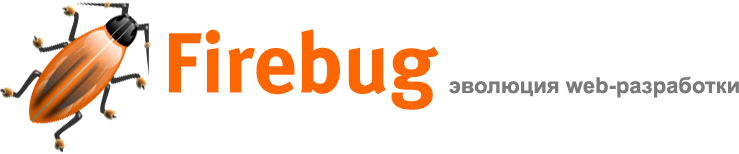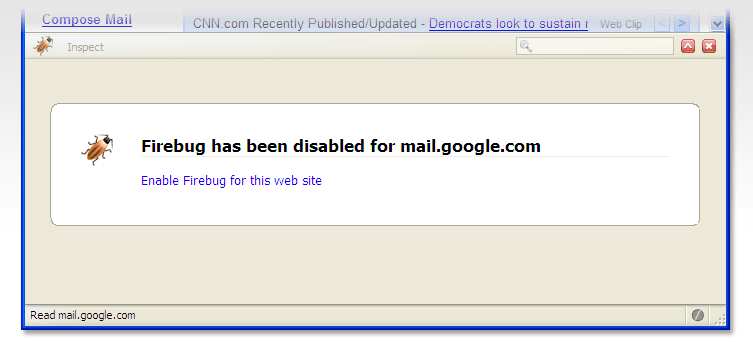
Использование Firebug
Firebug появляется только когда он нужен. Существует множество настроек, управляющих тем, когда и как появляется Firebug.
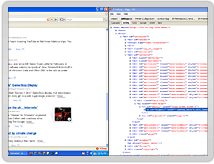
Используйте второй монитор
Освободите Firebug от жестких рамок браузера и отпустите его в полет по всему окну. Если у Вас два монитора - можно работать еще эффективнее с Firebug в одном окне, а Firefox - в другом.
Чтобы открыть Firebug в отдельном окне, войдите в кустомизацию панелей Firefox и добавьте туда кнопку Firebug. Вы можете нажать на эту кнопку или нажать Control+F12 (или Command+F12 для Mac) для быстрого доступа с клавиатуры.
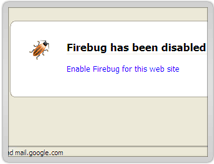
Черный и белый списки
Иногда хочется просто ходить по интернету и не думать о коде и ошибках. Firebug позволяет Вам хранить список сайтов, для которых он должен быть включен, и тех - для которых не должен.
Вы можете посещать сайты в двух режимах: Firebug включен для всех сайтов, кроме "черного" списка, или отключить Firebug для всех сайтов, кроме находящихся в "белом" списке.
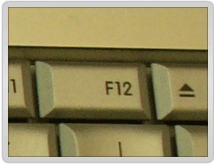
F12 - Ваш друг
Без сомнения, клавиша F12 - самый быстрый способ добраться до Firebug. Натренеруйтесь жать эту клавишу каждый раз, когда приходит время отладки. Если у Вас большой монитор, используйте Control+F12 (или Command+F12 для Mac), чтобы открыть Firebug в отдельном окне.
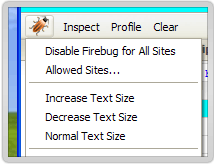
Снимите очки
Если вы обнаружите, что скашиваете глаза, смотря на Firebug, не надо давить носом на монитор, просто сделайте шрифт побольше. Firebug позволяет увеличивать или уменьшать свои шрифты так, чтобы Вам было удобно.